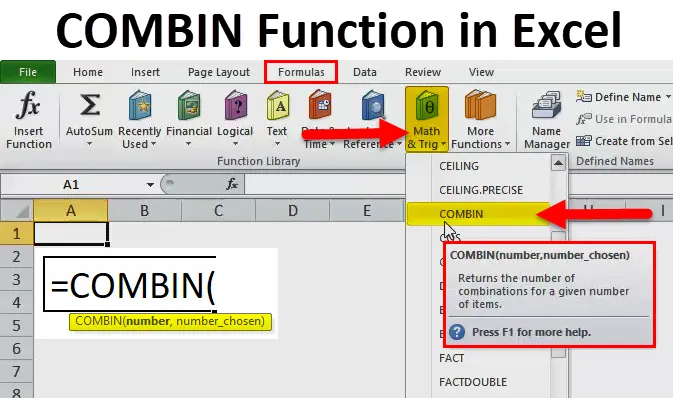
COMBIN függvény az Excelben (Tartalomjegyzék)
- COMBIN az Excelben
- COMBIN Képlet Excelben
- Hogyan lehet használni a COMBIN függvényt az Excelben?
COMBIN az Excelben
- A COMBIN függvényt Excel munkalap-függvényként használják. Ez egy beépített excel funkció, amelyet a matematikai / trig függvény kategóriába sorolunk.
- Hasznos meghatározni vagy származtatni a kombinációk számát egy adott elem összes elemére vonatkozóan.
- Ez a funkció könnyen használható és nagyon egyszerű.
- Visszaadja a megadott számú elem kombinációinak lehetséges számát ismétlés nélkül. vagy
- A végeredmény az összes lehetséges kombinációt adja vissza a kiválasztott cikkszámhoz és számhoz.
- A kombinációs funkció nem veszi figyelembe ugyanazon elem ismétlését.
COMBIN Képlet Excelben
Az alábbiakban található a COMBIN képlet Excelben:
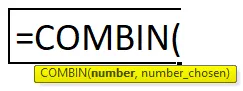
Ahol mindkét argumentum kötelező paraméter, be kell írnia a kívánt eredmény eléréséhez.
- Szám vagy n: Ez egy elem száma, vagy egy sor objektum a készletben
Megjegyzés: Ennek legalább vagy nagyobbnak kell lennie, mint a kiválasztott szám.
- Number_chosen vagy k: A kombinációkban szereplő elemek száma, vagy az egyes kombinációkban szereplő elemek száma
Hogyan lehet használni a COMBIN függvényt az Excelben?
Az Excel COMBIN funkciója munkalap-funkcióként és VBA-függvényként is használható. Íme néhány példa a COMBIN funkcióra, hogy megértse a COMBIN funkció működését az Excelben.
A COMBIN Function Excel sablon letölthető itt - COMBIN Function Excel sablon1. példa - A szöveg érték COMBIN funkciója
Tegyük fel, hogy hat elem van, azaz K, L, M, N, O, P
Két kombinációban akarok.
Itt szeretném tudni, hogy két betű kombinációja lehetséges-e egy listából (K, L, M, N, O, P)
Könnyen kiszámítható a COMBIN képlettel.
Válassza ki a D10 cellát, ahol a COMBIN funkciót kell alkalmazni.
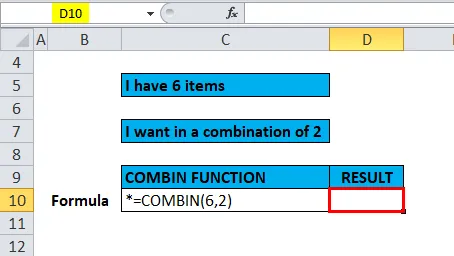
Kattintson a képlet eszköztár alatt a Funkció beszúrása gombra (fx), megjelenik egy párbeszédpanel. Írja be a „COMBIN” kulcsszót a kereséshez, és a COMBIN funkció megjelenik a kiválasztott funkciómezőben. Kattintson duplán a COMBIN funkcióra .
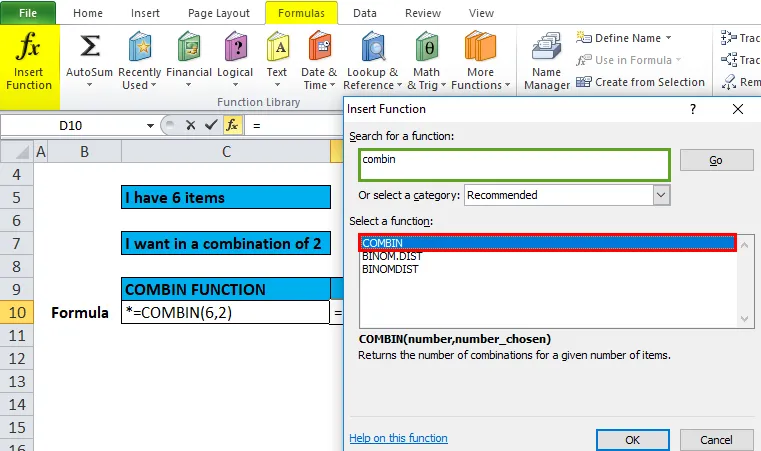
Megjelenik egy párbeszédpanel, ahol a COMBIN funkcióhoz szükséges argumentumokat (szám és kiválasztott szám) ki kell tölteni vagy beírni.
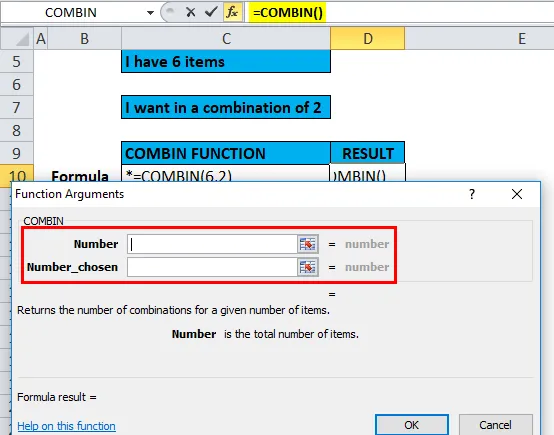
Itt a szám argumentum 6, míg a number_chosen érték 2.
azaz = COMBIN (6, 2) szolgál a kombinációk lehetséges számának meghatározására.
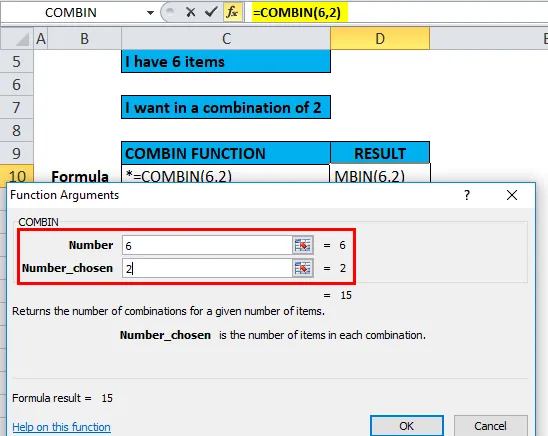
Ennek eredményeként vagy visszaadjuk a 15 értéket .
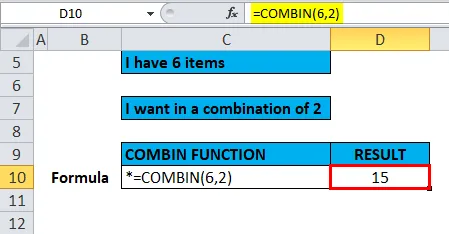
Az alábbi 15 kombináció lehetséges.
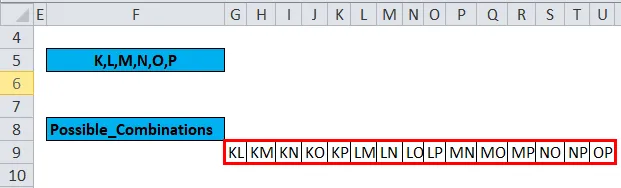
Itt az elemek belső rendje nem fontos, ezért az oka (K, L) és (L, K) ugyanaz a kombináció.
Most pedig a COMBIN képletet használjuk excelben, hogy megtudja a kombinációk számát ismétlés nélkül a 6-os készletből vett objektumok többi számához.
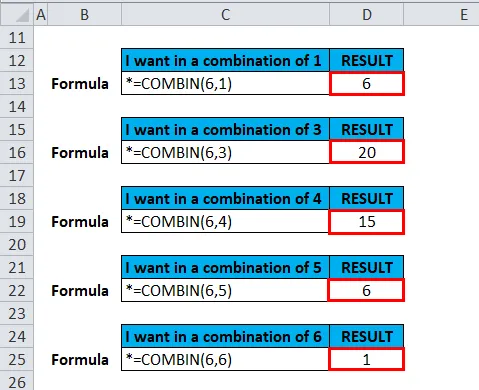
2. példa - KOMBIN funkció a numerikus értékhez
Az Excel lapban 1-7-es számok vannak
azaz 1, 2, 3, 4, 5, 6, 7
Két kombinációban akarok.
Itt szeretném tudni a kétjegyű kombinációkat, amelyek a listából lehetségesek (1, 2, 3, 4, 5, 6, 7).
Könnyen kiszámítható a COMBIN képlettel.
Válassza ki a D7 cellát, ahol a COMBIN funkciót kell alkalmazni.
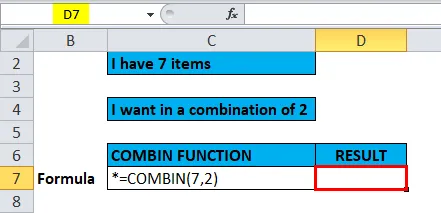
Kattintson a képlet eszköztár alatt a Funkció beszúrása gombra (fx), megjelenik egy párbeszédpanel. Írja be a „COMBIN” kulcsszót a kereséshez, és a COMBIN funkció megjelenik a kiválasztott funkciómezőben. Kattintson duplán a COMBIN funkcióra .
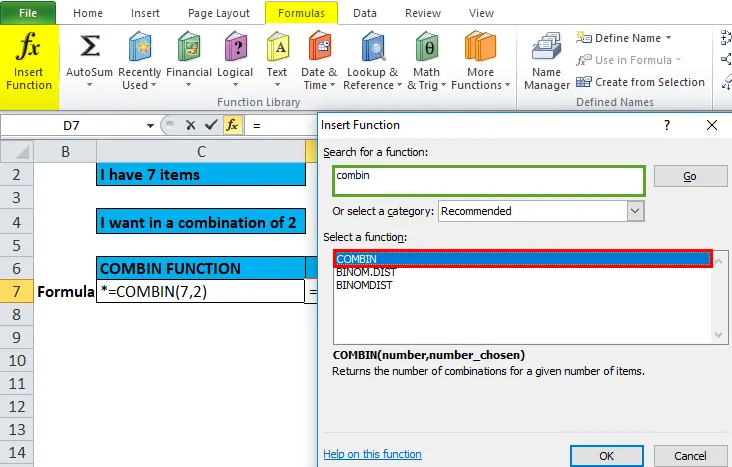
Megjelenik egy párbeszédpanel, ahol a COMBIN funkcióhoz szükséges argumentumokat (szám és kiválasztott szám) ki kell tölteni vagy beírni.
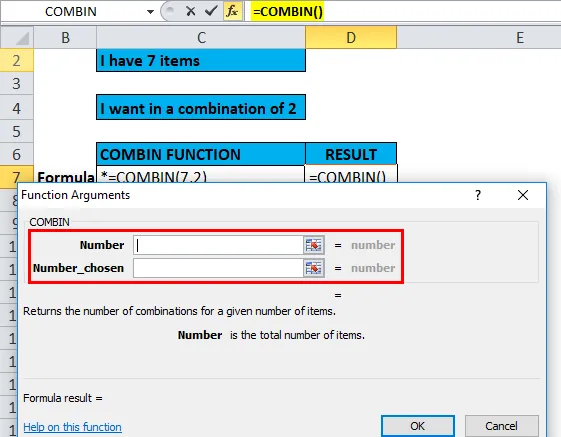
Itt a szám argumentum 7, míg a number_chosen érték 2.
azaz = COMBIN (7, 2) a kombinációk lehetséges számának megkeresésére szolgál.
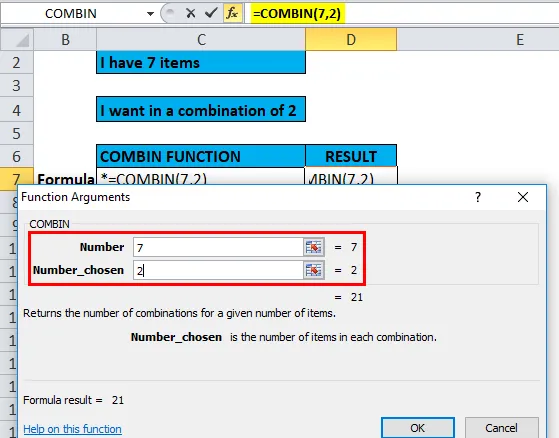
Eredményes vagy visszatér a 21 érték.
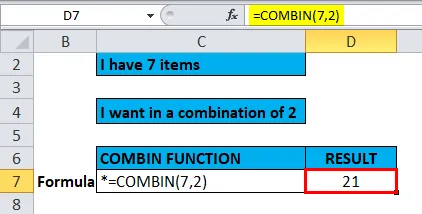
Az alábbiakban említett kombináció lehetséges.
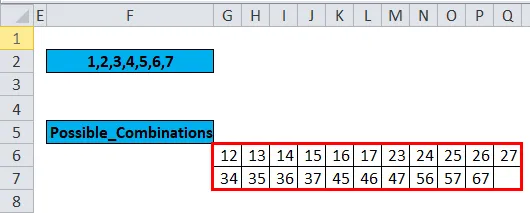
Itt a számok belső sorrendje nem fontos, ezért az (1, 2) és (2, 1) ok ugyanaz a kombináció.
Most a COMBIN képletet használjuk excelben, hogy megtudja a kombinációk számát ismétlés nélkül a 7-es sorozatból vett objektumok többi számára.
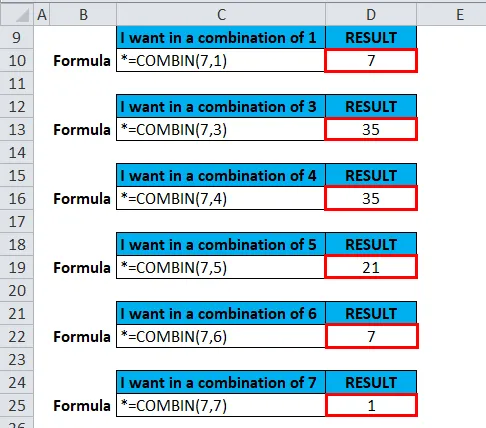
3. példa
Ebben a példában meg kell tudnom, hogy hány csapat lehetséges kilenc játékosból álló három csoportban?
Itt van a játékosok száma. azaz 9
Három kombinációban akarok.
Itt szeretném tudni a három számjegyből álló kombinációkat, amelyek 9 játékos lehetséges.
Könnyen kiszámítható a COMBIN képlettel.
Válassza ki a „C9” cellát, ahol a COMBIN funkciót alkalmazzák.
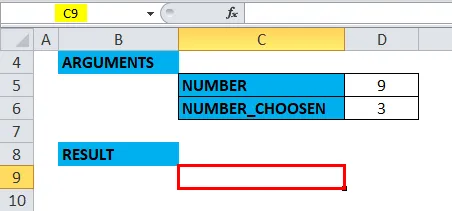
A Math & Trig Functions menüben válassza a COMBIN lehetőséget a Function Arguments párbeszédpanel megnyitásához.
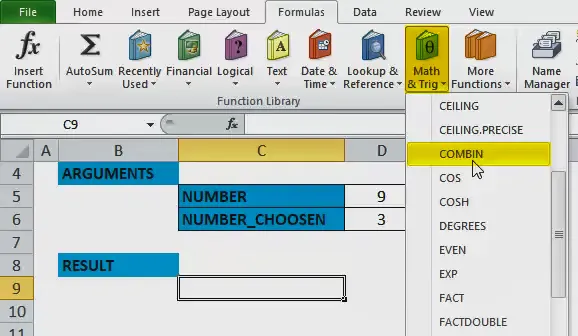
A Function Arguments párbeszédpanelen írja be az argumentumok megfelelő értékeit.
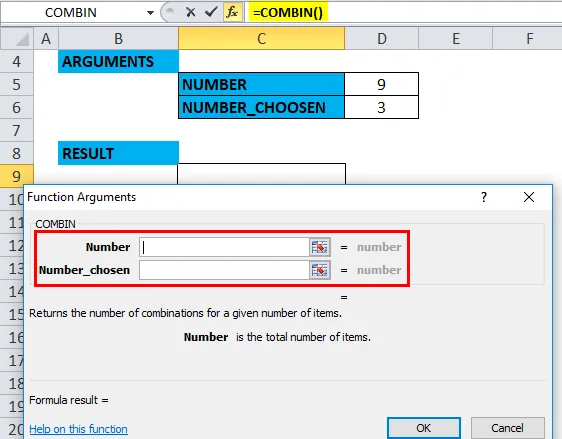
A Number argumentumba írja be a 9-et.
A Number_chosen argumentumba írja be a 3 értéket.
azaz = KOMBIN (9, 3)
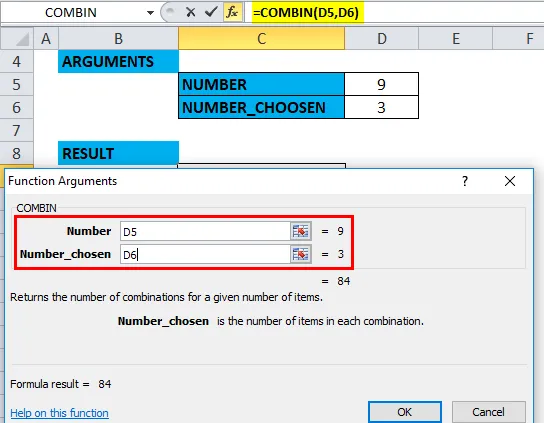
Ha mindkét argumentum értéke be van írva, a 84 válasz megjelenik a párbeszédpanelen.
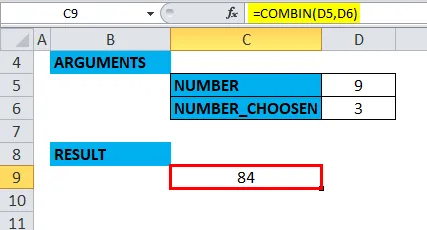
Emlékezzen az Excel COMBIN funkciójára
- Vegye figyelembe, hogy ha a COMBIN függvény bármelyik argumentuma (pl. Szám, kiválasztott) decimális értékként kerül megadásra, akkor azokat a COMBIN függvény egész számokra csonkolja.
- Kombinált funkció esetén a COMBIN (szám, szám_választott) , ha a szám és a szám_választott argumentum NEM-SZÁM érték, akkor a COMBIN funkció visszatér # érték ! Hiba.
- #NUM hiba akkor fordul elő, ha a megadott szám argumentum kisebb, mint 0 vagy negatív érték, vagy ha a választott argumentum kisebb, mint 0 vagy nagyobb, mint a szám argumentum.
PÉLDÁUL
= KOMBIN (-1, 2) = #NUM!
= KOMBIN (1, 2) = #NUM!
= COMBIN („SZÖVEG”, 2.) = #ÉRTÉK!
= KOMBIN (2, “SZÖVEG”) = #ÉRTÉK!
- Ha az argumentum, azaz a szám_választott vagy a szám argumentum kombinációs funkcióban kevesebb, mint 0, akkor a COMBIN funkció a # NUM értéket adja vissza! Hiba.
- Az Excel COMBIN és a COMBIN funkció egyaránt kiszámítja az objektumkészlet vagy az elemek számának lehetséges kombinációit. Az egyetlen különbség a függvények között a COMBIN függvény, amely a kombinációk ismétléseit számolja, míg a COMBIN funkció nem számítja az ismétléseket.
PÉLDÁUL
Például egy 3 objektumban, X, Y, Z. hány 2 objektum kombináció létezik?
A Kombin funkció visszaadja az eredményt 3 (kombinációk: XY, XZ, YZ);
Mivel a COMBIN funkció a 6. eredményt adja vissza (kombinációk: XX, XY, XZ, YY, YZ, ZZ)
- A kombináció az elemek vagy halmazok bármely részhalmaza, függetlenül azok belső sorrendjétől. A kombinációk eltérnek a permutációktól, permutációkban a belső sorrend jelentős.
- A COMBIN funkcióban a belső sorrend nem fontos.
Ajánlott cikkek
Ez egy útmutató a COMBIN számára az Excel programban. Itt tárgyaljuk a COMBIN képletet Excelben és a COMBIN Function használatát az Excelben, valamint a gyakorlati példákat és a letölthető Excel sablont. Megnézheti más javasolt cikkeinket -
- Hogyan lehet használni az XIRR függvényt Excelben?
- Hogyan lehet használni a NOT képletet Excelben?
- Útmutató a TRANSPOSE-hoz Excelben
- ÉS az Excel legjobb felhasználása